6 Bedste GIF til MOV-konverteringssoftware på desktop og online
Selvom GIF er et billedformat, er det mere som en video i flere aspekter. En GIF er animeret indhold og gemmer et klip i op til 15 sekunder. Det gør det muligt at konvertere en GIF til video, såsom MOV. Det største problem med GIF'er er kvalitet. Selvom en GIF-fil er mindre end en video i størrelse og gemmer det samme indhold, er omkostningerne kvalitetstab. Hvad med at omdanne GIF'er til videoer og bevare en højere videokvalitet? Den bedste måde at få bedre kvalitet på er at gøre GIF til MOV.
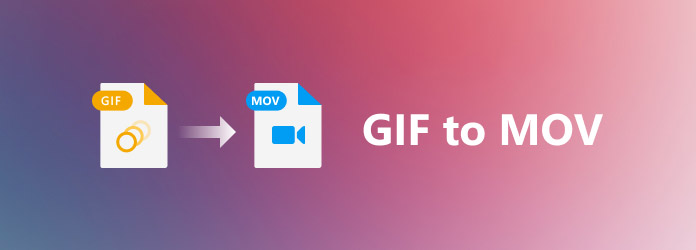
Del 1. Top 6 GIF til MOV-konvertere
Denne artikel tilbyder dig 6 fremragende GIF til MOV-konvertere på Windows/Mac og online. Alle disse produkter har gennemgået vores mange seriøse tests. Derfor kan du tjekke dem og vælge din foretrukne GIF til MOV-konverter.
| Produkter | perron | Videoredigering | Opskalere opløsning |
|---|---|---|---|
| Tipard Video Converter Ultimate | Windows / Mac | √ | √ |
| QuickTime Player | Mac | × | √ |
| Convertio | Online | × | × |
| CloudConvert | Online | × | √ |
| AConvert | Online | × | √ |
| Konverter gratis | Online | × | × |
Top 1: Tipard Video Converter Ultimate
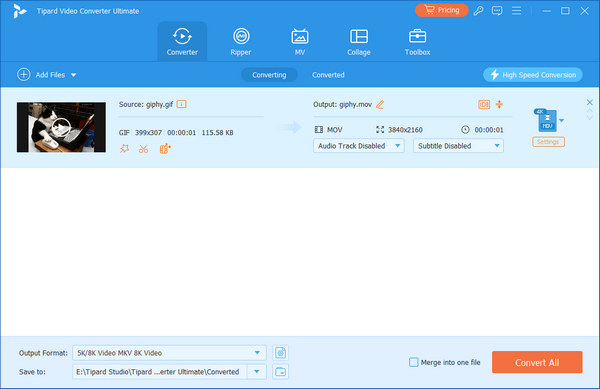
Den bedste måde at konvertere GIF til MOV er Tipard Video Converter Ultimate. Det understøtter mange berømte og mindre video- og billedformater. Du kan også justere subtile videoindstillinger og endda opskalere de konverterede MOV-videoer nemt. Hvis du leder efter den nemmeste måde at konvertere GIF til MOV, er dette program dit bedste valg.
Vigtigste funktioner:
Konverter flere GIF'er til MOV på én gang.
Forbedre videokvaliteten, når du har ændret GIF'er til MOV.
Tilbyd subtile redigeringsfunktioner til konverterede MOV-videoer.
Understøtter en bred vifte af billed- og videoformater til GIF'er.
Tilføj undertekster og lydspor til de konverterede MOV-videoer.
Top 2: QuickTime på Mac
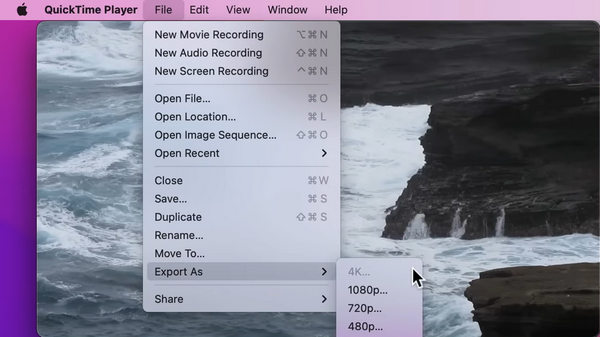
MOV-formatet kaldes også QuickTime, så hvorfor ikke vælge QuickTime på din Mac til at konvertere GIF'er til QuickTime? QuickTime på Mac kan nemt optage, afspille og konvertere videofiler. Med denne standard GIF til MOV-konverter kan du ændre GIF'er til MOV uden at bekymre dig om flere valg.
FORDELE
- 1. Det er en indbygget GIF til MOV-konverter på Mac.
- 2. Konverter GIF til MOV og opskaler opløsningen nemt.
- 3. Konverter flere GIF'er til en enkelt MOV-fil.
ULEMPER
- 1. Det har ingen videoredigeringsfunktioner.
- 2. Den er kun tilgængelig på Mac.
Top 3: Convertio
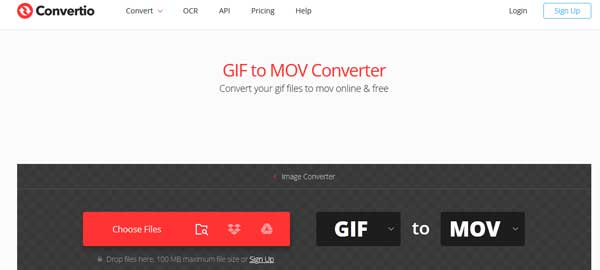
Convertio er en online GIF til MOV konverter app. Det giver dig mulighed for at behandle GIF-billeder op til 100 MB online gratis. Hvis du har til hensigt at konvertere store GIF-filer, skal du købe en plan. Instruktionerne på skærmen kan hjælpe dig med at fuldføre processen uden problemer.
FORDELE
- 1. Inkluder både gratis- og premium-planer.
- 2. Upload GIF-billeder fra computer eller cloud-tjenester.
- 3. Konverter flere GIF'er i bulk.
- 4. Tilbyde grundlæggende brugerdefinerede muligheder.
- 5. Send videoer til Google Drev eller Dropbox
ULEMPER
- 1. Der er en maksimal filstørrelsesgrænse med gratis udgave.
- 2. Den kan ikke redigere GIF-billederne.
Top 4: CloudConvert
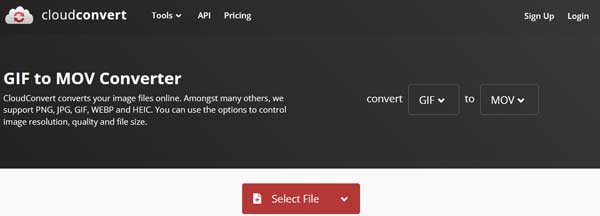
Hvis du ikke kan lide at installere desktop-software på din disk, giver CloudConvert dig mulighed for at ændre animerede GIF'er til MOV-videofiler online. I modsætning til andre online GIF til MOV konverter apps giver det en bred vifte af brugerdefinerede muligheder og grundlæggende redigeringsværktøjer.
FORDELE
- 1. Upload GIF'er fra computer, skytjenester og URL.
- 2. Skift størrelsesforhold, opløsning og andre muligheder.
- 3. Tilbyd forudindstillinger for at strømline processen.
- 4. Trim GIF og konverter kun et klip til MOV.
ULEMPER
- 1. Det konverterer kun op til 25 GIF'er om dagen gratis.
- 2. Der er for mange brugerdefinerede muligheder for begyndere.
Top 5: AKonverter
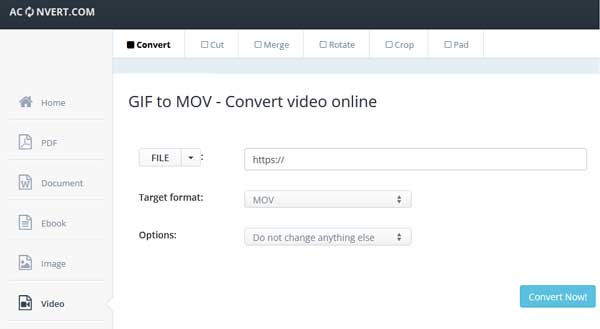
AConvert er en anden GIF til MOV konverter app online. Ud over filkonvertering giver den også grundlæggende redigeringsværktøjer, såsom beskæring, rotation, klip, fletning og mere. Når du har uploadet dine animerede GIF'er, kan du nemt konvertere dem til videoformater. Det understøtter flere inputkilder.
FORDELE
- 1. Konverter GIF-billeder til MOV-videoer online.
- 2. Helt gratis at bruge uden betaling.
- 3. Batchbehandle flere GIF'er pr. gang.
- 4. Understøtte computer-, sky- og URL-input.
ULEMPER
- 1. Det skal blot ændre filtypenavnet, men ikke omkode.
- 2. Det er for simpelt for avancerede brugere.
Top 6: Konverter gratis
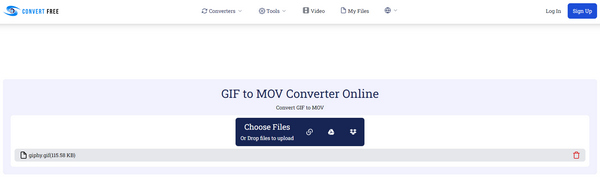
Convert Free er en fremragende GIF til MOV-konverter. Du kan tilføje GIF'er til det fra dine lokale, Google Drev og URL'er, hvilket gør det meget praktisk at konvertere GIF'er til MOV, når du ser en god GIF på internettet.
FORDELE
- 1. Konverter flere GIF'er op til 10 filer.
- 2. Send konverterede MOV-filer til din e-mail.
- 3. Upload nemt online GIF'er til det.
ULEMPER
- 1. Der er ingen videoredigeringsfunktion.
- 2. Du kan undlade at downloade de konverterede MOV-videoer.
Del 2. Sådan konverteres GIF til MOV
For at hjælpe dig med at forstå, hvordan du konverterer GIF til MOV, bruger vi Tipard Video Converter Ultimate som eksempel til at vise dig arbejdsgangen. Den er kompatibel med både Windows 10/8/7 og Mac OS X. Når du skal ændre GIF til MOV, skal du følge trinene nedenfor.
Trin 1Tilføj GIF'er
Den bedste GIF til MOV-konverteringssoftware tilbyder to udgaver, en til pc og den anden til Mac. Installer den rigtige udgave på din computer og start den. Gå til Tilføj filer menuen i øverste venstre hjørne og vælg Tilføj filer or Tilføj mappe for at åbne de GIF-billeder, som du har til hensigt at konvertere. Førstnævnte giver dig mulighed for at tilføje GIF'er én efter én, og sidstnævnte er i stand til at åbne alle GIF'er i en mappe i batch.

Trin 2Indstil output format
Efter GIF-indlæsning vises de i hovedgrænsefladen. Nu kan du redigere dem, såsom beskære, rotere, klippe, tilføje undertekster eller lydspor og mere. For at konvertere GIF til MOV, klik på Konverter alle til valg i øverste højre side. Gå til video fanen i profildialogen, vælg MOV fra venstre kolonne, og vælg en forudindstilling. Du kan opskalere videoen ved at klikke på Indstillinger .

Trin 3Konverter GIF til MOV
Gå tilbage til hovedgrænsefladen og gå til bunden. Klik på Folder knappen og vælg en bestemt mappe for at gemme output MOV-filerne i Gem til boks. Klik til sidst på Konverter alle knappen for at starte konvertering af GIF til MOV med det samme. Ifølge vores forskning tager det kun et par minutter at konvertere snesevis af GIF'er til MOV-videoer.

Del 3. Ofte stillede spørgsmål om konvertering af GIF til MOV
Kan jeg gemme en GIF som MOV i Photoshop?
Photoshop er i stand til at åbne animerede GIF i lag og gemme i videoformater, MP4 og MOV. Det betyder, at du kan importere en GIF i Photoshop og konvertere den til MOV med den tilsvarende eksportmulighed.
Hvordan gemmer jeg GIF som video på iPhone?
For at gemme en animeret GIF som video på iPhone, kan du stadig konvertere GIF til MOV med de tilbudte metoder ovenfor. Når du har oprettet en GIF med din bedste GIF-maker, kan du nemt ændre det til en video. Derefter kan du kopiere den til din iPhone via iTunes Sync.
Kan jeg konvertere GIF til MP4?
Ja, du kan konvertere en GIF til MP4, MOV eller andre videoformater. Det eneste, du har brug for, er et ordentligt GIF til videokonverteringsprogram eller -app.
Konklusion
Denne artikel viser dig de 6 bedste GIF til MOV konvertere på desktop og online. Nogle af dem er gratis at bruge, og andre kræver en form for betaling. De understøtter også ekstra redigeringsfunktioner. Hvis du vil finde den mest kraftfulde måde at konvertere GIF til MOV på både Windows og Mac, Tipard Video Converter Ultimate er dit bedste valg. Du kan batchkonvertere GIF'er til en MOV-video med flere mindre videoindstillinger.



 /
/


